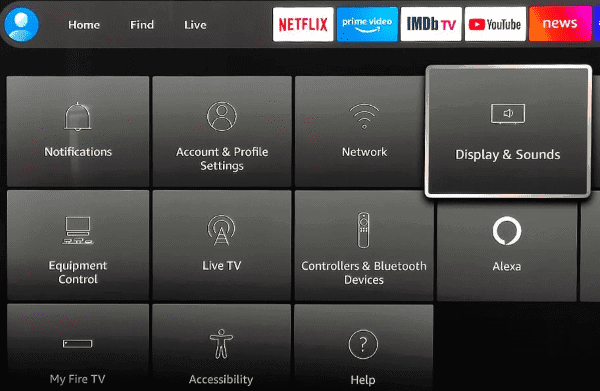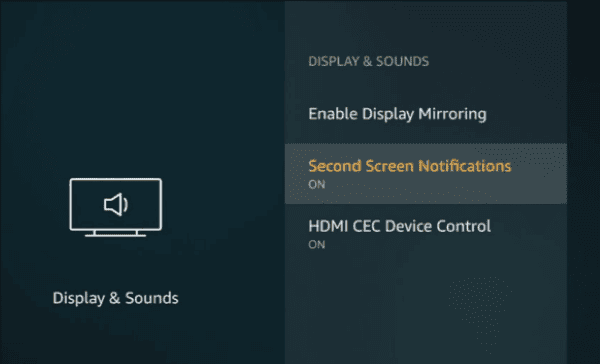將 Kindle Fire 連接到電視 - 簡單操作指南
3分鐘讀
更新了
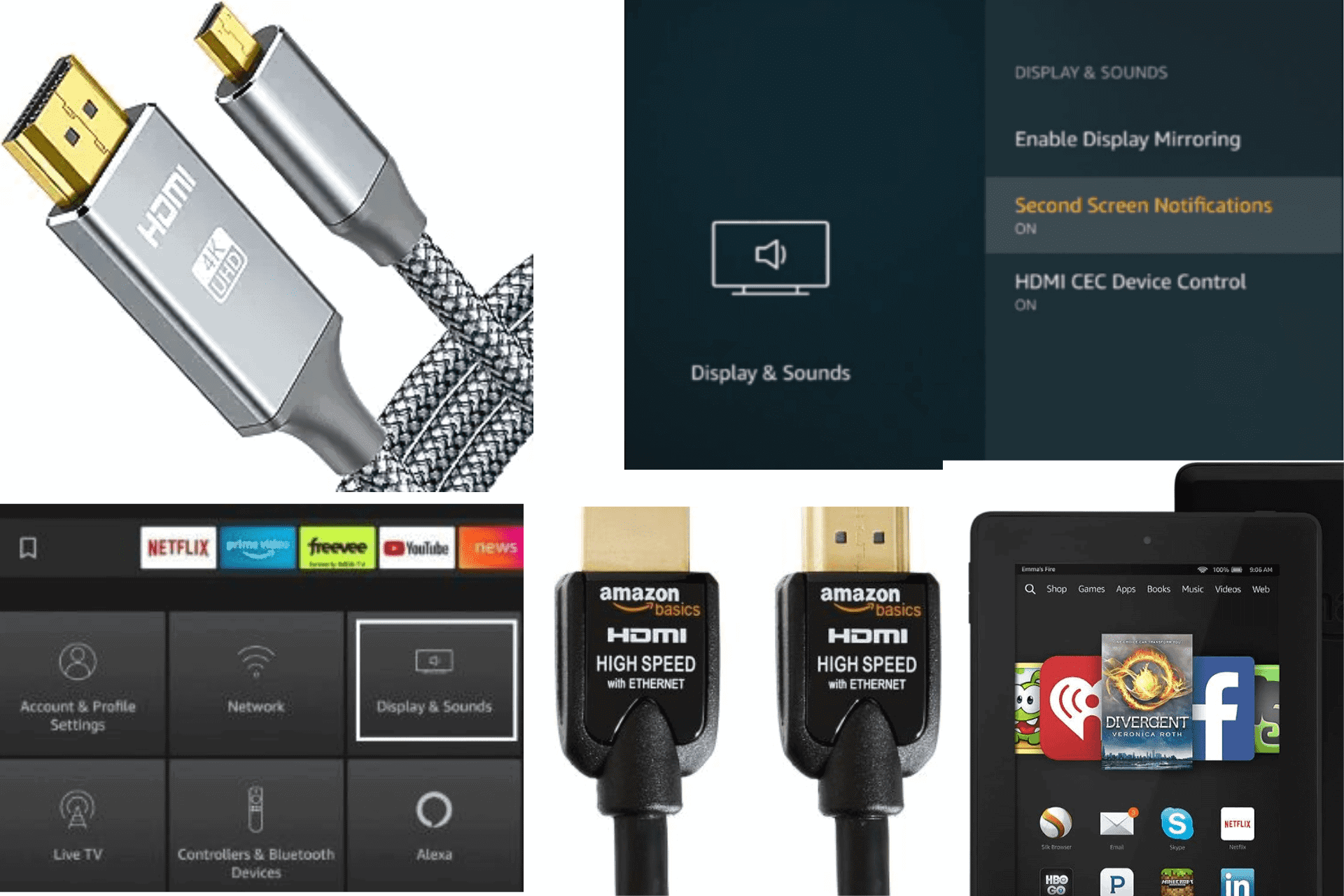
正在尋找將 Kindle Fire 連接到電視的方法? 那麼,本指南適合您。
Kindle Fire 的 8-10 吋顯示器足以觀看 YouTube 影片和玩電玩遊戲。 但有時,我們需要更大的螢幕才能充分欣賞視覺效果。 另外,有些人通常喜歡在大螢幕上觀看內容。
因此,這裡有 4 種將平板電腦連接到電視的簡單方法。
如何將 Kindle Fire 連接到電視?
方法 1 – 使用 Amazon Fire Stick
您可以使用 Amazon Fire TV 輕鬆地將 Kindle Fire 內容投射到電視上。 但這個方法 僅當您的平板電腦支援時才有效 屏幕鏡像.
因此,轉到設定並尋找“顯示”部分。 如果您能看到“顯示鏡像」 選項在這裡,你就可以開始了!
第一步: 將 Fire TV 棒連接到電視。
就是這樣:
- 使用 USB 連接線將棒連接到電源轉接器。
- 將電源轉接器插入電源插座。
- 現在將棒連接到電視的 HDMI 連接埠。
- 開啟電視並將輸入訊號變更為 HDMI 連接埠。
第一步: 在電視上,轉至“設定”,然後按“顯示和聲音“。
第一步: 現在打開“第二屏通知“。
第一步: 在 Kindle Fire 上,前往您想要觀看的視頻,然後點擊螢幕圖示將其傳輸到大螢幕上。
方法 2 – HDMI 轉接器和電纜
第一步: 取得標準 HDMI 連接線和 HDMI 轉接器。
第一步: 使用電纜連接適配器和電視。
第一步: 現在將 HDMI 轉接器上的微型 USB 連接器連接到 Kindle Fire。
第一步: 使用手機電源線將手機連接至轉接器以提供電源。
現在您的平板電腦和電視已連結。 享受在更大的螢幕上觀看您喜愛的節目。
方法 3 – Miracast 技術
If 您的 Kindle Fire 是 HDX 型號,它需要一個支援設備,例如用於螢幕鏡像的 Miracast 視訊適配器。
第一步: 購買 Miracast 視訊適配器。
第一步: 使用標準 HDMI-HDMI 連接線將 Miracast 裝置連接到電視的 HDMI 連接埠。
第一步: 確保您的 Kindle Fire 和適配器連接到同一網路。
第一步: 開啟平板電腦上的設定。
第一步: 然後點擊“聲音“。
第一步: 在顯示鏡像下,按一下“連結” 按鈕位於您的裝置名稱旁。
您還可以使用 FX_cast 將在 Firefox 中開啟的內容投射到 Chromecast 上。
方法 4 – HDMI 轉 HDMI 微型電纜
您只需一條 HDMI 轉 HDMI 微型線即可將 Fire 平板電腦連接至電視。
第一步: 取得 HDMI 轉 micro HDMI 電纜。 電纜的一端應該是常規連接器,另一端應該是微型連接器。
第一步: 將常規 HDMI 連接器插入電視。
第一步: 您的 Kindle Fire 充電埠旁邊應該有一個微型 HDMI 連接埠。 插入電纜的微型 HDMI 端。
您已使用 HDMI 連接線將 Fire 平板電腦連接至電視。 現在,重新啟動平板電腦並解鎖螢幕。 然後打開電視並將輸入訊號選擇為 HDMI 端口,就完成了!
您可能也有興趣:
現在您知道如何輕鬆將 Kindle Fire 連接到電視了。 所有 4 種方法只需要花費您幾分鐘的時間。 請隨時在下面的評論中分享任何提示和技巧!